หนึ่งรูปโปรไฟล์ iPhoneเพิ่มความโดดเด่นให้กับอุปกรณ์ดังนั้น การมีรูปโปรไฟล์ iPhone ที่ดูดีและดูดีจึงเป็นสิ่งสำคัญอาจทำให้คุณประหลาดใจหากรูปภาพเก่า ๆ กลับมาเองโดยไม่อัปเดตเป็นรูปโปรไฟล์ใหม่
ในบางครั้ง รูปภาพโปรไฟล์ iCloud ของคุณอาจอัปเดตหรือแสดงไม่ถูกต้องบน iPhone ของคุณ คุณอาจเห็นรูปภาพเก่า ไอคอนเปล่า หรือชื่อย่อของคุณไม่ต้องกังวลเพราะเรามีวิธีแก้ปัญหาที่ยอดเยี่ยมที่สามารถช่วยคุณได้
ไม่สามารถเปลี่ยนรูปบัญชี Apple ID ให้เปลี่ยนกลับเป็นรูปภาพเก่าได้อีกครั้ง!
"ฉันได้ลองใช้สถานที่ต่าง ๆ อุปกรณ์และเบราว์เซอร์ต่างกัน แต่ฉันไม่สามารถเปลี่ยนรูปภาพหลักของ Apple ID ได้" ….ผู้ใช้ iPhone หลายคนพูดอย่างนั้นคุณมีปัญหาเดียวกันเกี่ยวกับรูปโปรไฟล์ iPhone ไม่อัปเดตหรือไม่?ใช้วิธีแก้ปัญหาตามรายการด้านล่าง
เนื้อหา
- 0.1 รีสตาร์ท iPhone หรืออุปกรณ์ iOS ของคุณ
- 0.2 ลองอัปโหลดรูปโปรไฟล์ iPhone ของคุณอีกครั้ง
- 0.3 ลองอัปเดตรูปโปรไฟล์ iCloud ของคุณด้วยความช่วยเหลือของผู้ติดต่อ
- 0.4 ลองอัปเดตรูปโปรไฟล์ของคุณจาก MAC (ถ้าคุณมี)
- 0.5 บังคับดาวน์โหลดภาพ
- 0.6 到 互聯網
- 0.7 อัพเดท iPhone ของคุณ
- 0.8 รีเซ็ตการตั้งค่าเครือข่าย
- 1 โอ้ สวัสดี ยินดีที่ได้รู้จัก
รีสตาร์ท iPhone หรืออุปกรณ์ iOS ของคุณ
บางครั้งสิ่งที่คุณต้องทำคือรีสตาร์ทอุปกรณ์เนื่องจากการรีสตาร์ทอุปกรณ์อาจช่วยล้างจุดบกพร่องบางอย่างและจะช่วยแก้ไขปัญหาได้อย่างแน่นอนการรีบูตแบบปกตินั้นใช้ได้ คุณต้องปิดอุปกรณ์แล้วรีบูตอีกครั้ง แต่ที่นี่เราขอแนะนำให้ฮาร์ดรีบูตเพราะมันจะมีประสิทธิภาพมากกว่า!
นี่คือวิธีการทำ
สำหรับ iPhone ปุ่มโฮม
- กดปุ่มด้านข้างหรือปุ่มพัก/ปลุกค้างไว้ (ขึ้นอยู่กับรุ่นของคุณ) ที่ด้านบนของโทรศัพท์
- ลากตัวเลื่อน
- iPhone ของคุณจะรีสตาร์ทโดยอัตโนมัติ
ใช้งานได้กับ iPhone ที่ไม่มี Touch ID
- กดปุ่มด้านข้างและปุ่มปรับระดับเสียงค้างไว้จนกระทั่งตัวเลื่อนปรากฏขึ้นบนหน้าจอ
- ลากตัวเลื่อน
- iPhone ของคุณจะรีสตาร์ทโดยอัตโนมัติ
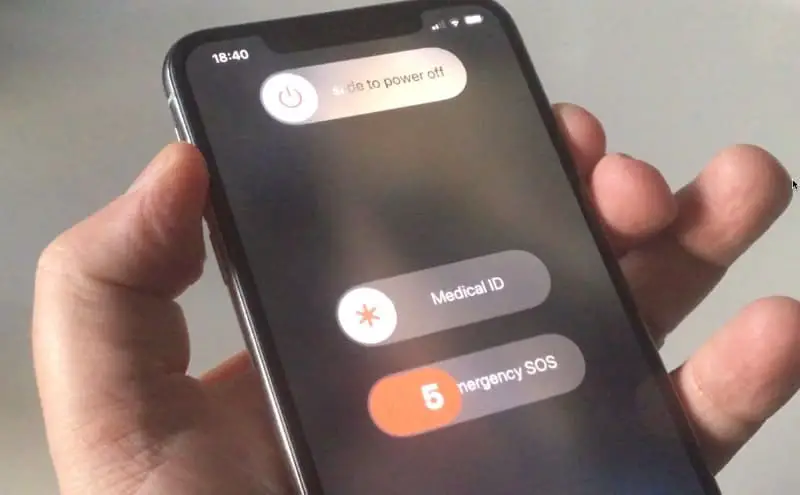
ตรวจสอบเพื่อดูว่าปัญหาของคุณได้รับการแก้ไขหรือไม่ และถ้าไม่ ให้ใช้วิธีแก้ไขปัญหาอื่นๆ ล่วงหน้า
ลองอัปโหลดรูปโปรไฟล์ iPhone ของคุณอีกครั้ง
ลองอัปโหลดรูปโปรไฟล์ใหม่อีกครั้งโปรดทราบว่าจะมีตัวเลือก "ถ่ายภาพ" และ "เลือกรูปภาพ" คุณจะต้องลองทีละภาพแค่นั้นแหละ,
- เปิดการตั้งค่าบน iPhone ของคุณ
- คลิกที่ชื่อหรือ ID ของคุณที่ด้านบนของหน้าจอ
- หากระบบถาม ให้แตะชื่อบัญชี iCloud ของคุณที่ด้านบนและระบุรหัสผ่าน Apple ID ของคุณ
- แตะ แก้ไข ใต้รูปโปรไฟล์ของคุณ
- คลิก "ถ่ายรูป" แล้วลองอัปโหลด หากไม่ปรากฏขึ้น ให้ทำตามขั้นตอนซ้ำอีกครั้งแล้วคลิก "เลือกรูปภาพ" จากนั้นลองอัปโหลดจากคลังรูปภาพของคุณ
- คลิกเสร็จสิ้นที่มุมบนขวาเพื่อบันทึกการเปลี่ยนแปลงของคุณ
ลองอัปเดตรูปโปรไฟล์ iCloud ของคุณด้วยความช่วยเหลือของผู้ติดต่อ
สมมติว่าวิธีแก้ปัญหาข้างต้นไม่ได้ผล ให้ลองเปลี่ยนรูปโปรไฟล์โดยใช้แอปรายชื่อติดต่อiPhone และ iOS มีระบบนิเวศที่จะอัปเดตรูปภาพในทุกระบบ หากคุณเปลี่ยนรูปโปรไฟล์จากแอพและอุปกรณ์ใดๆดังนั้นลองแค่นั้นแหละ,
- เปิดแอปผู้ติดต่อบนอุปกรณ์ iOS ของคุณ
- แตะบัตรผู้ติดต่อของคุณที่ด้านบนสุดของหน้าจอผู้ติดต่อ
- คลิกปุ่มแก้ไขที่มุมขวาบน
- และเลือก "ถ่ายรูป" หรือ "เลือกรูปภาพ" เพื่อแก้ไขรูปโปรไฟล์ของคุณ
- คลิกเสร็จสิ้นเพื่อยืนยันการเปลี่ยนแปลง
ลองอัปเดตรูปโปรไฟล์ของคุณจาก MAC(ถ้าคุณมี)
อย่างที่เราพูดไปก่อนหน้านี้ หากรูปโปรไฟล์ไม่อัพเดทจาก iPhone คุณสามารถลองใช้อุปกรณ์ iOS เครื่องอื่นได้เนื่องจาก iPhone และ iOS มีระบบนิเวศ หากคุณเปลี่ยนรูปโปรไฟล์จากแอพและอุปกรณ์ใด ๆ ระบบจะอัปเดตรูปภาพในทุกระบบ
แค่นั้นแหละ,
- ไปที่การตั้งค่าระบบบน MAC . ของคุณ
- คลิก iCloud
- คลิกตัวอย่างรูปภาพวงกลมแล้วเลือกตัวเลือกในเมนูที่แสดงขึ้น: เลือกรูปภาพ iCloud หรือกล้องเพื่อคลิกรูปภาพ
- คลิกเสร็จสิ้นเพื่อยืนยันรูปโปรไฟล์ใหม่
บังคับดาวน์โหลดภาพ
หากคุณอัปเดตรูปโปรไฟล์โดยใช้ Mac หรือ Contacts รูปโปรไฟล์ของ iPhone จะไม่ถูกอัปเดตหรือแสดงในแอปที่มาพร้อมเครื่อง (เช่น การตั้งค่า) เพียงแค่แตะสิ่งที่คุณเห็นในเนื้อหาที่แทนที่ตัวอย่างเช่น ในแอปการตั้งค่า การทำเช่นนี้จะทำให้หน้าจอ Apple ID ปรากฏขึ้นและบังคับให้อุปกรณ์ดาวน์โหลดรูปโปรไฟล์ของคุณจากเซิร์ฟเวอร์ Apple
到 互聯網
กระบวนการอัพเกรดรูปโปรไฟล์ของคุณต้องใช้การเชื่อมต่ออินเทอร์เน็ตที่ดีคุณไม่สามารถอัปเดตรูปโปรไฟล์ iPhone ของคุณได้หากคุณไม่ได้เชื่อมต่อกับการเชื่อมต่ออินเทอร์เน็ตที่ใช้งานได้
ฉันจะเชื่อมต่อกับเครือข่าย Wi-Fi ได้อย่างไร
- เปิดการตั้งค่าบนอุปกรณ์ของคุณ
- แตะ Wi-Fi
- ตรวจสอบให้แน่ใจว่าเครื่องหมายถูกปรากฏถัดจากชื่อเครือข่าย Wi-Fi ที่คุณต้องการเชื่อมต่อ
หาก WiFi ปัจจุบันของคุณไม่มีอินเทอร์เน็ต ระบบจะไม่อัปเดตรูปโปรไฟล์ของคุณ
หรือเปิดศูนย์ควบคุมและตรวจสอบว่า iPhone ของคุณได้รับการตั้งค่าให้ใช้ข้อมูลเซลลูลาร์อย่างถูกต้อง
ถ้าทุกอย่างเรียบร้อยดี การเปิดและปิดโหมดเครื่องบินหรือรีสตาร์ทเราเตอร์สามารถช่วยแก้ปัญหาการเชื่อมต่อเล็กน้อยได้
อัพเดท iPhone ของคุณ
การอัปเดตซอฟต์แวร์ iOS สำหรับ iPhone ของคุณเป็นวิธีแก้ปัญหาหลักสำหรับข้อบกพร่องเล็กๆ น้อยๆ และเรื่องใหญ่ทั้งหมดที่คุณเผชิญการอัปเดตนี้มีการแก้ไขข้อบกพร่องมากมายหากคุณปิดใช้งานการอัปเดตซอฟต์แวร์ระบบอัตโนมัติบน iPhone ของคุณ คุณสามารถดาวน์โหลดด้วยตนเอง (หากมีการอัพเดท).
- เปิดแอปการตั้งค่าบน iPhone ของคุณ
- แตะการตั้งค่าทั่วไป
- จากนั้นคลิกอัปเดตซอฟต์แวร์
- หากคุณเห็นรายการอัพเดท ให้คลิกดาวน์โหลดและติดตั้งเพื่อใช้งาน
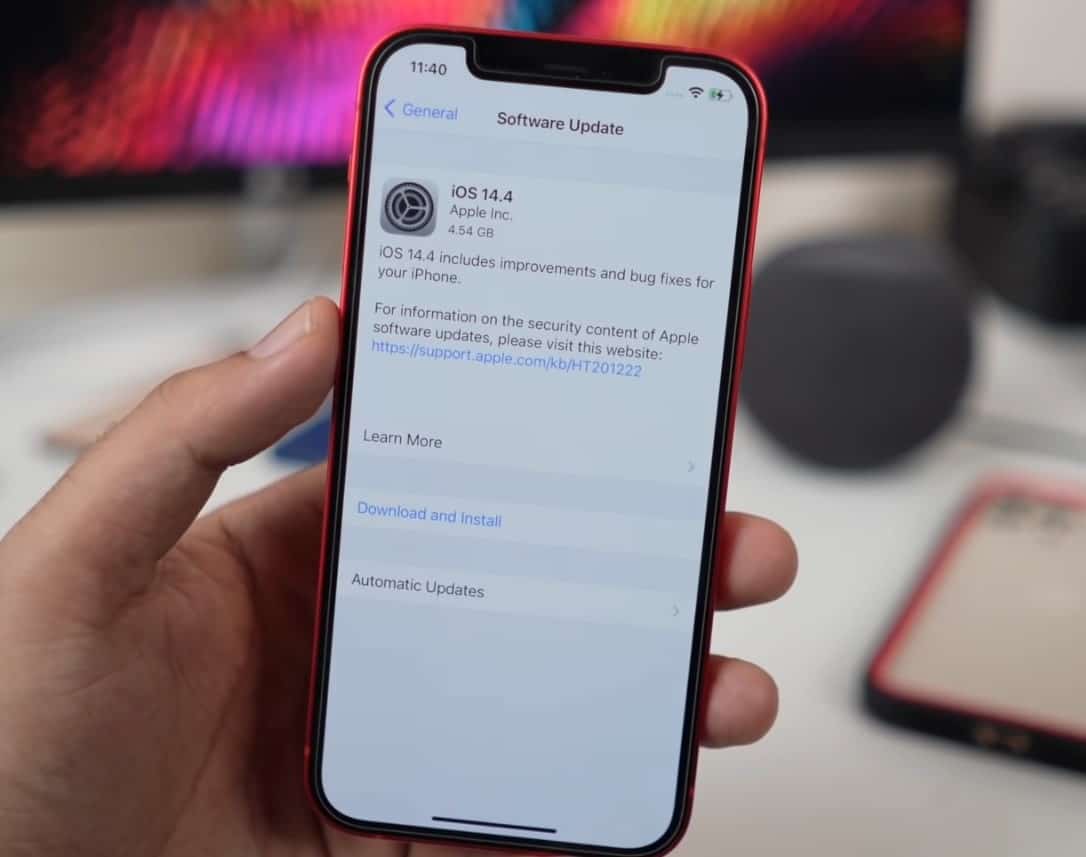
รีเซ็ตการตั้งค่าเครือข่าย
สมมติว่าคุณยังโชคไม่ดี!ลองรีเซ็ตการตั้งค่าเครือข่ายทั้งหมดแล้วลองอัปโหลดรูปโปรไฟล์ของคุณอีกครั้ง เพื่อช่วยแก้ไขปัญหาการเชื่อมต่อที่เกิดจากการตั้งค่าเครือข่ายที่กำหนดค่าไม่ถูกต้องจะรีเซ็ตการตั้งค่าเครือข่ายได้อย่างไร?
- เปิดแอปการตั้งค่าของคุณ
- แตะการตั้งค่าทั่วไป
- คลิกรีเซ็ต
- ตอนนี้คลิก รีเซ็ตการตั้งค่าเครือข่าย
ข้อสรุป
หวังว่าปัญหาของคุณจะได้รับการแก้ไขแล้ว และคุณสามารถเปลี่ยนรูปโปรไฟล์ iPhone ของคุณได้โดยไม่มีปัญหาใดๆคุณจะยังคงมีปัญหาอยู่ และวิธีที่ดีที่สุดคืออัปเดตซอฟต์แวร์บน iPhone ของคุณเป็นประจำ (หากมี)

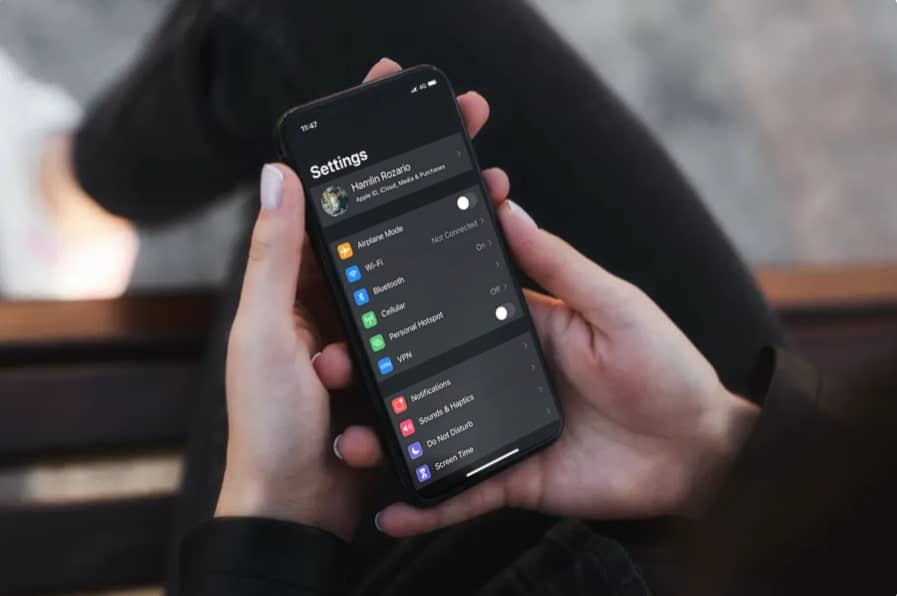
![iPhone จะไม่เปิดขึ้นหลังจากอัปเดต iOS 14? [4 โซลูชั่น]](https://oktechmasters.org/wp-content/uploads/2021/09/25142-iphone-wont-turn-on-after-update.jpg)

